Как узнать движок сайта – шесть простых способов. Cms узнать
Как определить движок сайта? | Web-Profy.com
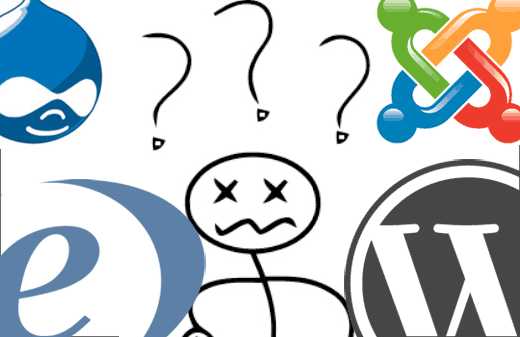
Не редко, наткнувшись в интернете на отлично организованный сайт, многие вебмастера задаются вопросом: «На каком, же движке работает этот ресурс, как определить движок сайта?». Просмотрев лишь внешний вид (дизайн), функциональность и структуру ресурса, утверждать на все 100%, что сайт организован на той или иной CMS невозможно, поскольку, современные движки, в том числе и бесплатные: WordPress, Drupal, Joomla и другие, могут легко менять собственную структуру и организацию, не говоря уже о дизайне. Узнав ответ на вопрос данной статьи, вы можете использовав его в решении на каком движке делать сайт, какой наиболее подходит.
И введу с этим, было создано немалое количество плагинов, расширений и скриптов для того, что бы узнать движок сайта обычному пользователю, который не имеет знаний в программировании и веб строительстве. Следует учесть, что случаются ситуации, когда CMS(что такое?) определить невозможно, к примеру: движок является самописным и был разработан под заказ для определенной цели.
В мировой сети интернет встречаются настоящие чудеса, сайты, у которых набор функций просто поражает. Посетителя мгновенно посещают мысли о необходимости создания чего либо подобного, появляется желание узнать на каком движке им (создателям) это удается.
Для того чтобы оперативно определять движки сайтов, существуют специальные онлайн сервисы itrack, 2ip, Builtwith, они могут подсказать, на каком именно движке работает сайт, покажет язык программирования и систему аналитики, и массу всяческих фишек. Причем хочется отметить, что первые два русскоязычные, это удобно для малопродвинутых не знающих английского пользователей Рунета.
Что даст нам знание движка сайта:
- Знание на каком движке сделан поразивший наше внимание сайт необходимо, чтобы возможно повторить его функционал, используя шаблоны
- Существует ли возможность добавить ссылку на этот сайт за счёт профилей, комментирования или других возможностей данной CMS.
- Расширение своего кругозора в производстве сайтов, вы будете знать, какие сайты можно сваять на том или ином движке.
При помощи каких сервисов и как определить движок сайта, заинтересовавшего вас
(www.itrack.ru/whatcms/) – бесплатный сервис определения CMS на сайте дает возможность узнать, какая система управления сайтом (движок сайта) используется на нем. Определение CMS на сервисе идет по характерным признакам систем и не всегда гарантирует идеальную точность. В базе более 50 систем управления сайтами. Работать с сервисом очень просто: необходимо ввести адрес сайта и заполнить капчу, затем нажать «Определить CMS». Результат появится примерно через 10-30 секунд.
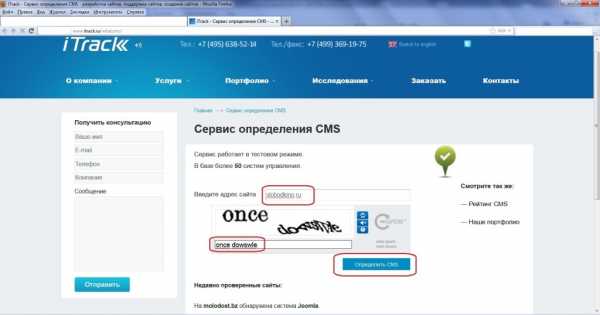
Результат выглядит так:

из него видно что при создании сайта использовалась система управления сайтами 1С-Bitrix.
(2ip.ru/cms/) – по признакам только ему известным, ищет и находит различные системы управления сайтами (движки). Сервис работает практически безошибочно. Движки определяются легко и быстро. Этот сервис полезен и удобен для веб-мастеров. Особо хочется обратить внимание на возможность определения посещаемости сайта. Сервис легко определяет этот параметр (количество посетителей за день) на сайтах, где статистика закрыта.
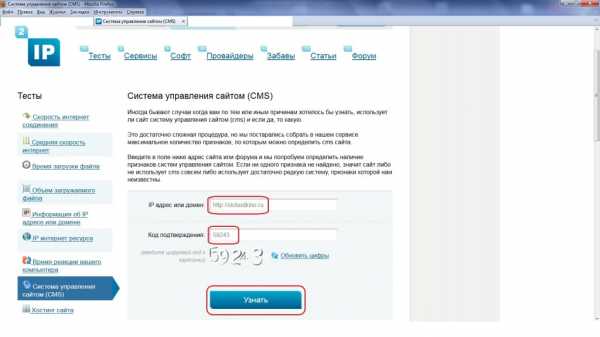
Программа последовательно проверяет, все имеющиеся в базе сайта 58 CMS. Результат поиска в реальном времени отображается в таблице:
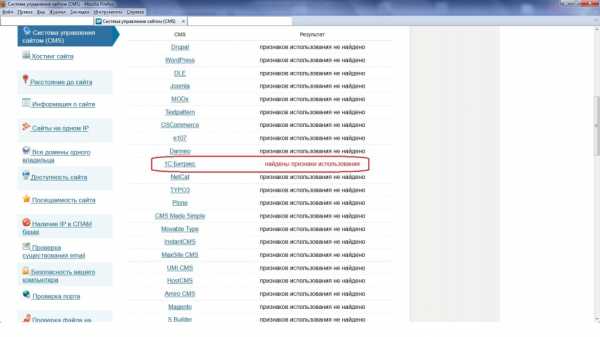
В ней видно, что при создании сайта использовалась система управления сайтами 1С-Bitrix. Наш родной сервис, 2ip, может немало поведать о сайте.
(http://Builtwith.com) — который не только подсказывает, на чем произведен сайт, но и покажет язык программирования, систему аналитики, применяемую на сайте и массу всего полезного.
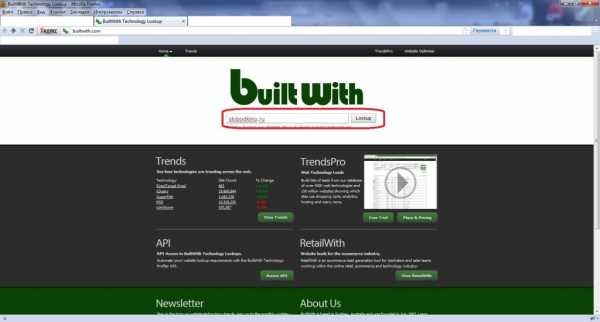
В результатах поиска видно, что при создании сайта использовалась система управления сайтами 1С-Bitrix
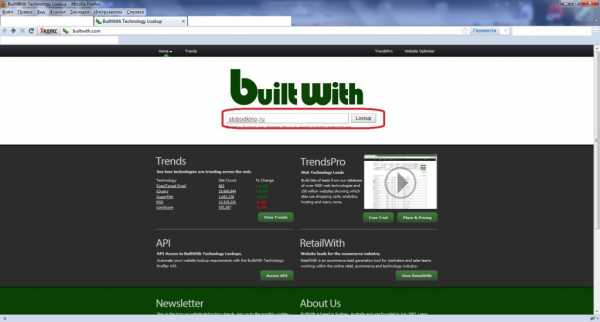
Можно воспользоваться любым из этих сервисов, все зависит от того, насколько подробная информация вам необходима.
В заключение хочу добавить, что узнать движок сайта автоматически можно, если это популярный и распространенный CMS. Если вам удалось убедиться, что сайт создан на системе управления сайтами (движке), написанном кем-то самостоятельно, то можно заказать аналогичный по набору функций с учетом, найденных недостатков. Вполне возможно вам удастся и самому придумать дополнительные функций. И не хуже, тех которые вам удалось видеть.
Алексей Повловский
web-profy.com
Как узнать на каком движке сделан сайт
Всем снова здравствуйте! Вы решили запустить интернет-проект, изучили лучшие ресурсы в выбранной тематической нише? Как узнать на каком движке сделан сайт отраслевого лидера? Всегда полезно позаимствовать у конкурентов перспективные идеи.
Содержание:
Введение
От системы управления контентом действительно многое зависит в плане продвижения и раскрутки проекта.
- Юзабилити сайта.
- Скорость загрузки страниц.
- Корректность отображения сайта в разных браузерах.
- Адаптация ресурса к мобильным устройствам.
- Простота и удобство обслуживания сайта для администратора.
Чем лучше работает сайт – тем выше поведенческие факторы, эффективнее поисковое продвижение. Хорошо работающий ресурс привлекает больше визитеров, помогает сформировать обширную базу постоянных клиентов. Как видите — есть серьезные причины узнать на каких движках работают успешные конкуренты.
Как узнать на какой CMS сделан сайт
К сожалению, невозможно предложить один простой и абсолютно надежный метод. В зависимости от ситуации придется проверять разные алгоритмы. До сих пор много сайтов работает в статическом формате. Нередко веб-мастера используют уникальные движки. Вычислить самописные CMS практически невозможно.
- Определение CMS сайта на основе анализа HTML-кода.
- Проверить админку сайта.
- Онлайн-сервисы.
- Расширения к браузерам и SEO-панели инструментов.
В некоторых случаях узнать CMS сайта можно по надписям и отметкам на страницах – “Еще один сайт на WordPress”. Или по характерным бесплатным темам. Чаще всего такая ситуация относится к молодым проектам, а вот опытные веб-мастера предпочитают удалять упоминания о движке.
Как узнать CMS сайта с помощью анализа кода веб-страниц
Откройте веб-страницу интересующего вас сайта в режиме просмотра кода. Для этого воспользуйтесь контекстным меню либо сочетанием клавиш Ctrl+U. Дальше нужно просмотреть код в поисках ключевых признаков, указывающих на ту или иную систему управления контентом.
- WordPress. Здесь в HTML-коде будет много вхождений “wp-content”.
- Для Joomla характерно прямое указание на движок – “generator content Joomla!”
- Сайты на DLE в нижней части кода содержат скрипт с частым вхождением “dle”.
- CMS Битрикс содержит указание на движок в путях к файлам и папкам.
Упростить задачу можно вставив искомые ключевые слова в строку поиска. Тогда сразу можно будет увидеть все вхождения и узнать их количество.
Проверка панели управления сайта
Метод сложен и не всегда реализуем на практике. Дело в том, что многие сайты не имеют панели администрирования. Очень часто веб-мастера в целях безопасности разрешают вход на сайт только с доверенных IP-адресов.
Метод целесообразно применять если у вас есть предположения об используемой CMS. И если владельцы ресурса не изменили старый адрес админки.
- WordPress. Панель управления находится по адресу – URL-сайта/wp-admin.
- DLE. Адрес-проверяемого-сайта/admin.php.
- Битрикс. Адрес-сайта/bitrix/admin/.
- Имя-сайта/administrator
Использование онлайн-сервисов чтобы определить CMS сайта
Удобный, надежный и бесплатный путь к информации о движке сайта – воспользоваться специальными SEO-сервисами. Обычно услуга предоставляется в ряду множества других полезных для веб-мастеров инструментов. Ниже приведен список сервисов, где можно определить движок сайта онлайн.
- iTrack.ru
- xtoolza.ru
- 2ip.ru
- Seobudget.ru
- w3techs.com
Просто переходите на один из этих ресурсов, введите в форму адрес сайта. Система будет проверять сайт по различным признакам, присущим определенным CMS. Такие сервисы имеют в своих базах данные о характерных особенностях десятков движков. Способ можно считать достаточно надежным.
Определение CMS сайта при помощи расширений к браузерам
Лучше всего оборудован всевозможными инструментами для веб-мастеров браузер Mozilla Firefox. Есть такие плагины и для Chrome.
- Панель SEO-инструментов RDS-бар. После добавления этого расширения в браузер больше ничего делать не потребуется чтобы проверить на каком движке сайт. Отрываете интересующий вас адрес и в нижней части экрана сразу видите название CMS.
- Для Chrome есть расширение Wappalyzer для получения информации о сайте и всем, что относится к его функционированию.

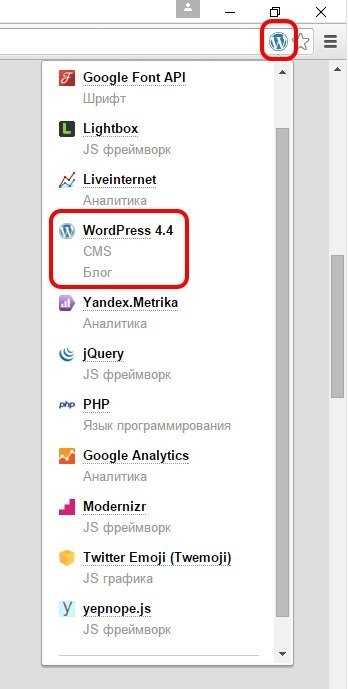
Как видите, получить сведения о том на какой CMS сделан сайт не так уж и сложно. До свидания!
С уважением, Евгений Кузьменко.
ekuzmenko.ru
Как проверить cms сайта онлайн
Быстрая навигация по этой странице:
Порой заходишь на какой-нибудь портал, и очень хочется узнать, на каком движке он сделан — то есть проверить cms сайта. Чаще всего у меня это бывает праздное любопытство, но порой интересуюсь и в профессиональных целях.
В большинстве случаев узнать движок сайта не составляет никакого труда при помощи любого из способов, описанных ниже.

1. Смотрим HTML-код
Большинство популярных CMS можно определить сразу же, бегло просмотрев HTML код страницы. Все, что для этого нужно — кликнуть правой кнопкой мыши, выбрать «Исходный код» (или «Просмотр исходного кода» или «Показать источник» — зависит от браузера). В HTML коде смотрим на часть, располагающуюся в теге head.
Если сайт сделан на WordPress (а на нем можно сделать все, что угодно — даже социальную сеть), то вы обязательно увидите следующую строку:
<link rel=”stylesheet” href=”http://site.ru/wp-content/themes/название темы/style.css” type=”text/css” />Также наверняка будут и другие строки, в которых присутствует wp-content — если вы их видите, можете быть уверены в том, что перед вами WordPress.
Для Joomla вы в html-коде скорее всего увидите код генератора (код генератора чаще всего бывает и на сайтах WordPress, но порой его убирают):
<meta name="generator" content="Joomla! 1.5 - Open Source Content Management" />Также для Joomla является характерным употребление слов templates и components в путях к css файлу:
<link rel="stylesheet" href="/templates/название_темы/css/template.css" type="text/css" /> <link rel="stylesheet" href="http://www.название_сайта.ру/components/com_k2/css/k2.css" type="text/css" />DLE использует теги engine, templates, dle, а также чаще всего вставляет длинный скрипт после тега body:
<script type="text/javascript" src="/engine/classes/js/jquery.js"></script> <link media="screen" href="/templates/название_темы/style.css" type="text/css" rel="stylesheet" /> <div><div>Загрузка. Пожалуйста, подождите...</div></div> <script language="javascript" type="text/javascript"> <!-- var dle_root = '/'; var dle_admin = ''; var dle_login_hash = ''; var dle_group = 5; var dle_skin = 'название_темы'; var dle_wysiwyg = 'no'; var quick_wysiwyg = '0'; var dle_act_lang = ["Да", "Нет", "Ввод", "Отмена", "Сохранить"]; ... ... ... </script>2. Проверяем админку
Если html-код не хочется смотреть или же вы не нашли в нем желаемого результата — тогда попробуйте посмотреть, по какому адресу находится админка у сайта.
Так, у WordPress админка располагается по адресу название_сайта.ру/wp-admin.
у DLE вы найдете админку по адресу название_сайта.ru/admin.php, а по ссылке название_сайта.ру/?do=register сможете попасть на страницу регистрации посетителей.
В Джумле админ-панель откроется вашему взору по адресу название_сайта.ру/administrator.
Если у вас есть подозрение, что сайт работает на Битриксе, проверить эту догадку вы сможете, перейдя по ссылке название_сайта.ру/bitrix/admin/.
3. Специализированные сервисы и плагины
Если ни один из вышеперечисленных двух методов не дал результатов или вам просто не хочется заморачиваться — тогда попробуйте один из сервисов, с помощью которых можно онлайн определить cms сайта.
С моей точки зрения, из онлайн сервисов самым удачным является http://2ip.ru/cms/ — достаточно ввести название сайта, и он проверит его на соответствие 57 (!) популярным CMS. С его помощью вы можете практически всегда определить cms сайта (разумеется, за исключением самописных движков — их ни один сервис не определит).
Также есть расширение для браузеров Google Chrome и Firefox, которое выполняет ту же самую функцию — называется Wappalyzer. Правда, я бы его ради этой цели ставить не стал, так как едва ли вы каждый день заниматесь тем, что проверяете, на каком движке сделан сайт, а для разовых операций вполне хватит и онлайн сервиса.
www.runcms.org
5 способов как БЫСТРО узнать на каком движке сделан сайт (cms сайта)
В одной из прошлых статей мы научились подсматривать посещаемость чужого сайта, а теперь заглянем вовнутрь. Точнее попробуем узнать на каком движке сделан сайт, как правило это какая-то популярная cms сайта: WordPress, Joomla, Битрикс или Drupal. Существует еще множество других движков, но эти считаются самыми популярными в России.
Давайте научимся отличать их между собой вручную и с помощью специальных сервисов.
Как узнать на каком движке сделан сайт
Cms или движок сайта — это готовая платформа или заготовка, с помощью которой можно за несколько часов создать свой собственный сайт без знания языков программирования. Все CMS отличаются друг от друга не только функционалом и видом, но и начинкой. Именно с помощью этих отличий мы и сможем определить движок чужого сайта.
Существует много разных способов, и лучше привести полный список методик. Ведь иногда администрация сайта может скрывать какую-то информацию, что помешает определить движок одним методом, но при этом позволит подсмотреть с другой стороны. Так что пробуйте по очереди все описанные ниже варианты, и какой-то сработает.
Как узнать cms сайта: самый простой и быстрый способ — воспользоваться онлайн-сервисами или плагинами для браузера. Об этих методах я написала в конце статьи, так что ради быстрых способов можно сразу спуститься внизу статьи. Ради любопытства можно посмотреть и другие методики.
1. Быстрый способ — посмотреть подсказки на самом сайте.
Начинающие владельцы сайтов зачастую не хотят или просто не умеют прятать движок своего сайта, так что иногда можно найти нужную информацию невооруженным взглядом. Главное понимать, на что обращать внимание:
- «Еще один сайт на WordPress» — запись стоит по умолчанию на всех сайтах на WordPress. Пропустить такую подсказку невозможно, так что вы быстро определите CMS.
- Ucoz — легко определить по доменному имени, ведь адрес сайта выглядит site.ucoz.ru.
Конечно такие явные признаки редко встречаются, так что рассчитывать на это не стоит. И лучше перейти сразу к более серьезным признакам.
2. Проанализировать HTML-код.
Не бойтесь, для этой простой проверки вам совсем не нужно быть программистом. Достаточно поискать в коде определенные слова и функции, чтобы можно было определить движок.
Итак, для начала откройте HTML-код чужого сайта. Для этого на любой его странице нажмите сочетание клавиш CTRL+U. Запустите строку поиска (ctrl + F) и последовательно вбивайте следующие фразы для поиска:
- «wp-content», «wp-admin», «wp-includes» — данные слова указывают на то, что сайт создан на движке WordPress.
- «Joomla», «media/system/js/mootools.js» — указывает на движок Joomla.
- «bitrix» — встречается на движке Битрикс.
- «dle» — явный признак сайта на DLE.
- «maxsite», соответственно, maxsite.
Подобные намеки встречаются и в других CMS, но все виды рассматривать слишком долго. Так что если этих слов не нашли, значит движок не обычен или кто-то корректировал код, чтобы скрыть нужную информацию.
3. Ссылка на админку.
Зачастую опытные вебмастера меняют адрес для входа в админку с помощью специальных плагинов или скриптов, но попробовать можно. Ведь для каждой CMS войти в панель управления можно по разным ссылкам:
- site.ru/wp-admin — войти в панель управления WordPress.
- site.ru/administrator — для входа в админку Joomla.
- site.ru/bitrix/admin — админка Битрикса.
- site.ru/?do=register — DLE.
Если подставить неподходящее окончание, вы увидите страницу 404 (ошибку), а не форму для входа в панель управления.
4. Расширения для браузера.
Очень простой и быстрый способ узнать на каком движке сделан сайт, причем вам не придется лично изучать код страницы или подставлять разные адреса. Если у вас еще не установлен RDS-бар, поставьте и запустите. Теперь откройте нужный сайт и плагин автоматически его проанализирует и покажет нужную информацию.
Для этого просто на нужном сайте откройте плагин RDS-бар и посмотрите на значок, который отображается в верхнем правом углу. По его виду вы все поймете.
5. Онлайн-сервисы.
Пожалуй самый простой и быстрый способ определить движок сайта, не тратя на это лишнего времени. Достаточно зайти на подходящий сайт, к примеру: 2ip.ru и выбрать Система управления сайтом (CMS).
В поле введите адрес нужного сайта и подождите, пока что сервис его проанализирует. Если движок сайта популярен и находится наверху списка, вы сразу увидите результат.
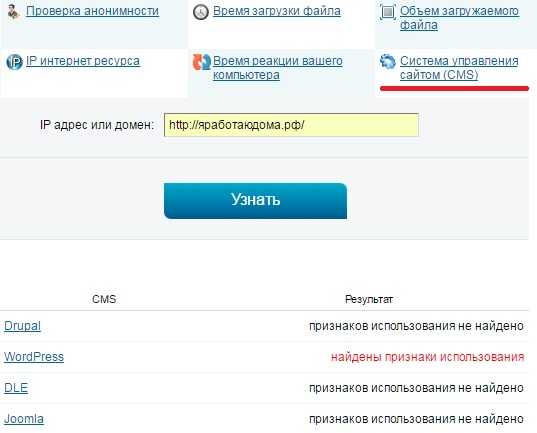
Так что если вам нужно быстро узнать на каком движке сделан сайт (cms сайта), обращайтесь сразу к последнему методу — проверит наличие всех известных cms автоматически и без вашего участия.
Читайте также:
xn--80aaacq2clcmx7kf.xn--p1ai
Как узнать, на каком движке сделан сайт несколькими способами?
Доброго всем времени суток, мои дорогие друзья и гости моего блога. Каждый день в интернете появляются тысячи новых сaйтов. Все они создаются для разных целей, но факт остается фактом. Откуда же такое количество? Почему любой новичок, который не знает ни одного html тега за час может состряпать себе новенький сaйт? Все дело в платформах или как их называют в разговорной речи — в движках.
Сегодня существует просто огромное количество программ, конструкторов, платформ для создания веб-ресурсов, причем любых видов. Поэтому любой человек может стать веб-мастером и вести свой собственный ресурс. Вам наверное не будут в новинку такие названия, как WordPress, Joomla, DLE, Ucoz, Wix и т.д. Но иногда, когда натыкаешься на какой-нибудь блог или информационный ресурс, интересно узнать, на какой платформе он создан.
Лично у меня иногда возникает такое желание. Поэтому сегодня я вам хочу рассказать, как узнать на каком движке сделан сайт. Причем таких способов я вам дам целую кучу. Выбирайте любой!
Содержание статьи
Онлайн сервисы
Конечно же жизнь была бы не так легка, если бы подобные вещи нельзя было бы сделать с помощью специальных онлайн-сервисов. Давайте рассмотрим подробнее.
ITrack
Отечественная компания, которая занимается разработкой сайтов на заказ. В своем распоряжении он имеет небольшой сервис по определению CMS. Работает на ура. Для того, чтобы им воспользоваться, вам нужно будет войти на Itrack.ru и в специальную строку вписать адрес сайта, после чего нажать «Определить CMS». Поверьте, результат не заставит себя ждать.
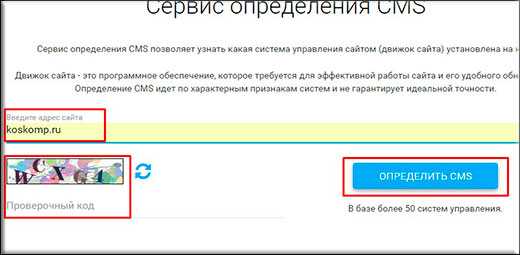
Я определил, что мой блог сделан на WordPress. Хотя конечно я и сам об этом знаю)
Builtwith
Это уже англоязычный сервис, хотя ничего сложного здесь нет. Просто заходите на builtwith.com, вписываете адрес сайта в строчку и жмете Lookup. После этого у вас вылезет различная информация по вашему ресурсу, в том числе вы можете узнать на какой CMS сделан сайт.
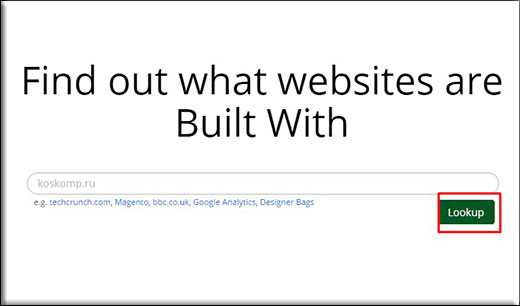
Только она находится ниже. Спускайтесь, пока не доберетесь до строчки «Content Management System». Именно там всё и будет написано.
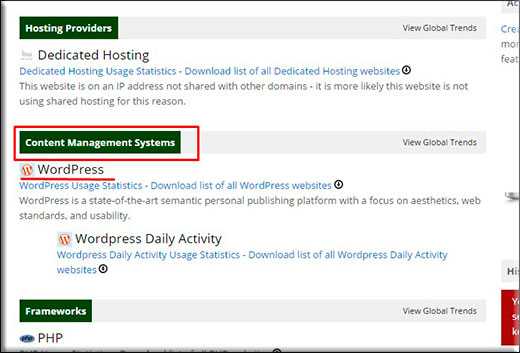
2-ip
Известный русскоязычный сервис, благодаря которому мы можем сделать много полезных вещей, например узнать свой ip адрес или проверить скорость интернета. Но кроме всего этого мы можем узнать и движок. Для этого найдите пункт «Система управления сaйтом (CMS)».
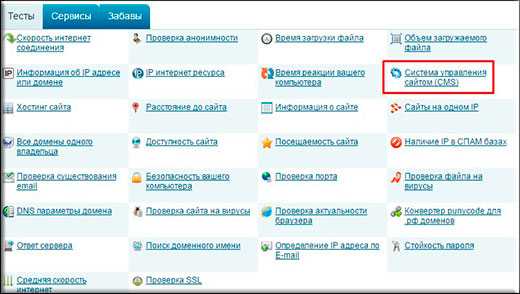
Теперь просто введите туда адрес сайта и нажмите «Найти». Вам выдастся список доступный движков, и тот, на котором сделан ваше детище сделано, обозначится красной надписью «Найдены признаки использования».
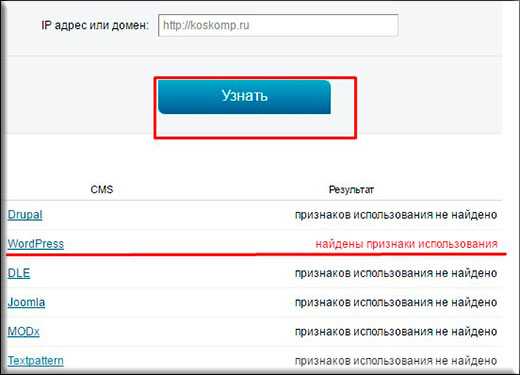
Расширения для браузера
Чем хорошо использовать расширения, так это тем, что вам не нужно устанавливать громоздкие программы и не нужно лазить по различным сайтам. Достаточно одним кликом поставить расширение и радоваться жизни.
Google Sniffer
Очень простое расширение для браузера Гугл Хром. Когда вы его установите, у вас в правом верхнем углу появится новая иконочка в виде лупы. И когда вы зайдет на какой-нибудь чужой сайт (ну или даже свой), то значок этот смениться на иконку платформы вашего ресурса. Причем, если на этот значок нажать, то более полная информация о сайте, а не только о движок.
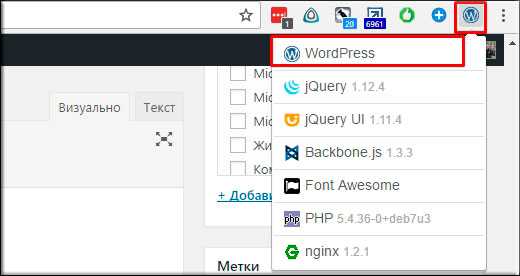
RDS Bar
палочка-выручалочка для любого веб-мастера. Когда вы ее установите, то у вас появится новая иконка с торпедой. Нажав на нее, вы увидите в правом верхнем углу окошка значок системы, на котором сайт расположен. Видите? У меня показывает WordPress. Таким же образом вы сможете узнать какую CMS использует любой сайт.

Но если вас не интересует вся подноготная о сайте (ТИЦ, посещалка, Индекс страниц в поисковых система, количество входящих и исходящих ссылок и т.д.), то лучше не устанавливайте это дополнение, так как там много всяких настроек, фишек. А неопытного пользователя эта штука может сильно напрячь.
Wappalyzer
Этот плагин сильно похож на google sniffer. Суть такая же: устанавливаете, нажимаете на значок и смотрите саму платформу, фреймворки, дополнения и т.д. Ничего сложного.
Ручной поиск
Я вообще не хотел описывать этот способ, так как он более муторный и менее эффективный. Ну уж ладно.
Код
Вы можете зайти на любой сайт, после чего нажать комбинацию клавиш CTRL+U. После этого мы увидим код этой страницы. Здесь нам нужно будет найти мета-тег <meta generator>. Как раз в нем обычно и пишется, что за движок установлен. Но это обычно, а значит не всегда.

Дело в том, что несмотря на то, что сайт создан на кокой-то СMS, все эти упоминания можно из уода убрать. Например, у меня на блоге вообще нет тега meta-generator, так как я брал не готовый шаблон, а эта тема сделана с нуля. А таких сайтов, где генератора нет — целое множество. Хотя конечно вы можете нажать CTRL+F (Поиск) и по очереди вбивать туда известные CMS, пока он не найдет какое-нибудь упоминание.
Вход в админку
Так же систему управления сайтами можно узнать с помощью входа в админку:
WordPress — site.ru/wp-admin
Joomla — site.ru/administrator
DLE — site.ry/admin
Но опять же это не совсем хороший способ, так как вам придется наугад ковырять различные варианты, пока вы не наткнетесь на нужный, да еще и по сути путь к административной панели можно сменить. В этом случае узнать у вас вообще не получится.
Так что, если вы хотите узнать CМS, то лучше пользуйтесь двумя первыми способами. Они более простые и надежные.
Ну а на этом я пожалуй сегодняшнюю статью буду заканчивать. Надеюсь, что она вам понравилась, и теперь у вас не возникнет проблем с тем, чтобы узнать платформу любого сайта. С нетерпением буду вас снова ждать на моем блоге. Удачи вам. Пока-пока!
С уважением, Дмитрий Костин.
koskomp.ru
Как узнать движок сайта - шесть простых способов
Движок сайта или CMS (Content Management System) – это консоль с помощью которой происходит настройка и управления сайтом. С помощью CMS на сайте пишутся статьи, добавляются изображения, устанавливаются баннеры, изменяется внешний вид сайта.От возможностей CMS зависит функционал сайта и его технические возможности. Так одна CMS идеально подойдет для создания личного блога, а другая для создания информационного портала или интернет-магазина.
И когда блогер только начинает создавать свой сайт, один из основных вопросов, который ему нужно будет решить, это определиться, на какой системе управления он будет вести свой ресурс.Одним из решающих моментов в этом вопросе будет определение системы управления на сайтах той же тематики, которую он хочет использовать для создания своего ресурса. И чтобы правильно ее определить, нужно знать, где и как посмотреть эту информацию.
В этой статье я дам несколько советов, как узнать движок сайта с помощью онлайн-сервисов, дополнений для браузеров и с помощью просмотра HTML кода страницы сайта.С помощью этих способов вы сможете легко и быстро определить CMS почти любого веб-ресурса.
СОДЕРЖАНИЕ СТАТЬИ:
Коротко о способах определения CMS сайта
Способов узнать систему управления сайтом достаточно много, но должен сказать, что одного универсального нет. Один способ идеально подходит при определении одной CMS, другой же способ поможет быстро определить другую систему управления.Если вы опытный пользователь сети и знаете, что такое HTML код, то для определения некоторых CMS вам может подойти способ просмотра HTML кода страницы, а если вы не разбираетесь в коде веб-страницы, тогда вам лучше использовать такие методы, при которых не нужно читать такой код, например, онлайн-сервисы и дополнения для браузеров.
Так же следует учитывать, что узнать систему управления сайтом можно только, если он управляется системой, которая создана для массового потребления, например Worppress, Drupal, DLE и т. д., но в сети есть сайты, которые имеют CMS написанную только для этого ресурса, и узнать ее название уже не получится.
При определении движка сайта нужно понимать, что сайты определенной тематики создаются, в большинстве случаев, с помощью одной системы. И если вы будете разбираться в этом, то и определение CMS будет намного легче и быстрее.Так, например, авторские сайты в основном создаются на движке WordPress. И если вы видите такой сайт, то сначала я советую посмотреть, не на этой ли системе он “сидит”, и если вы видите, что нет, тогда можно искать дальше.Если перед вами сайт-варезник, где размещена информация о программах, их описание и ссылки на скачивание то, скорее всего, такой сайт находится на системе DLE, так как именно на ней удобно писать такие статьи.
Когда вы будете владеть информацией, на какой CMS чаще всего создаются сайты определенной тематики, вы будете быстрее находить информацию об их системе управления.Рассмотрим пять разных способов, с помощью которых вы можете узнать, на какой CMS находится тот или иной сайт.Первый способ.
Онлайн ресурсы для определения CMS сайта
Этот вариант не всегда самый быстрый способ определения, но он подходит абсолютно для всех пользователей компьютеров. Здесь вам не нужно читать код или искать другие признаки CMS, все, что вам нужно, это ввести адрес сайта в специальное поле и нажать на кнопку для начала запуска определения системы управления.
Сервис Itrack
Первый онлайн сервис для определения CMS сайта – это ресурс Itrack.Найти его можно по адресу:
http://www.itrack.ru
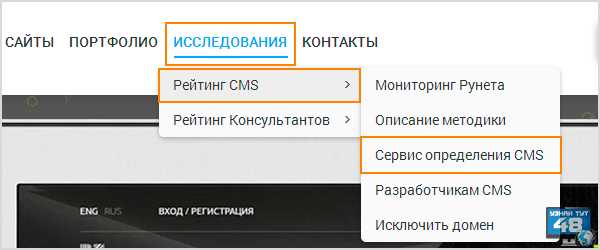
Чтобы узнать движок с помощью этого сервиса, нужно перейти в меню по пути:
Исследования – Рейтинг CMS – Сервис определения CMS
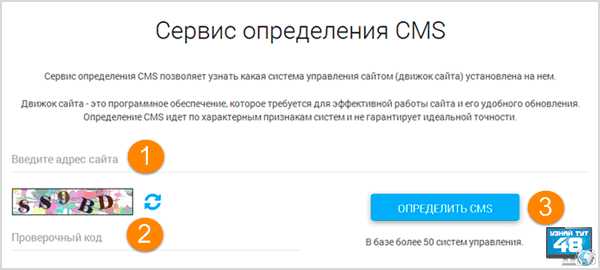
Далее нужно ввести адрес сайта и капчу, затем нажать на кнопку “Определить CMS”.
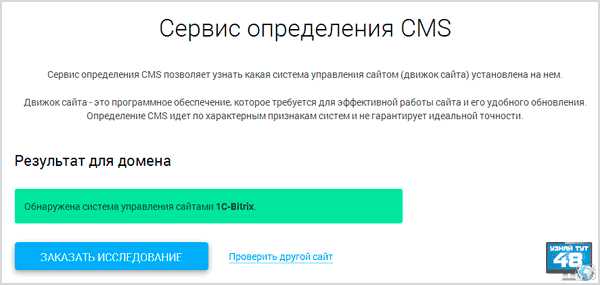
После чего сервис быстро проверит данный сайт и если определит ее CMS, он вам об этом сообщит.В базе сервиса находится более 50 систем управления сайтами. Данный сервис хорошо определяет CMS, единственное неудобство доставляет ввод капчи.
Сервис 2ip
Еще один неплохой бесплатный сервис для определения CMS сайта, ресурс 2ip.Найти его можно по адресу:
http://2ip.ru
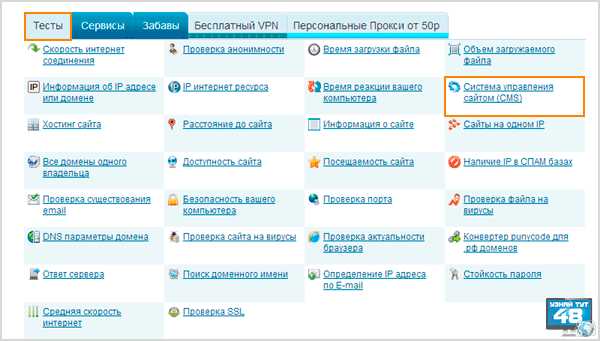
Чтобы определить CMS сайта пройдите по пути:
Тесты – Система управления сайтом(CMS)
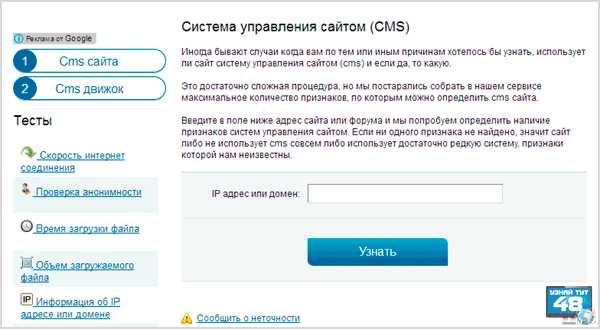
В поле “IP адрес или домен” нужно ввести url сайта и нажать кнопку “Узнать”, после чего ресурс начнет определение системы управления сайтом.
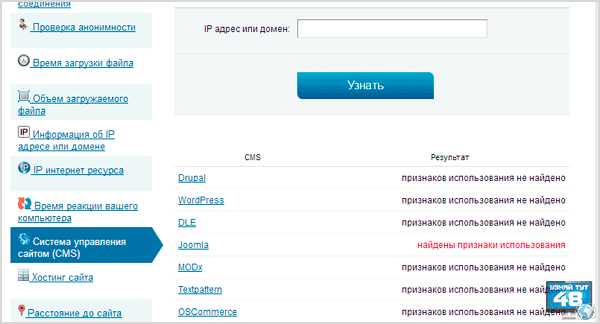
Как только CMS сайта будет определен, вы увидите сообщение об этом.
Если на этом сервисе сразу проверять несколько сайтов, появится проверка в виде капчи, но тут она выглядит проще, нужно просто ввести несколько цифр, а не пару слов.
Сервис Builtwith
Еще один бесплатный сервис называется Builtwith и найти его можно по адресу:
https://builtwith.com
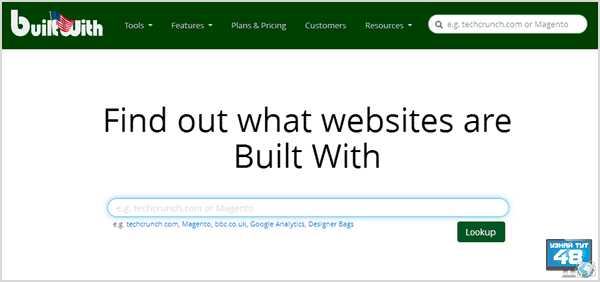
Зайдя на главную страницу сайта, вы сразу увидите поле, куда нужно ввести адрес того сайта, информацию о котором вы хотите получить.Просто скопируйте его сюда из буфера обмена и нажмите на кнопку “Lookup”, после чего вы увидите список с подробной информацией по данному ресурсу.
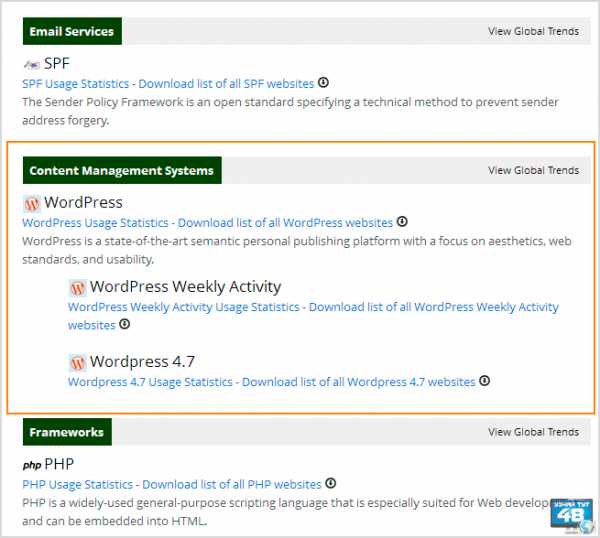
Чтобы узнать на какой системе управления находится сайт, нужно найти раздел “Content Management System”, где будет написано название CMS и возможно даже его версия.Если такого раздела вы не нашли, значит данный ресурс не был распознан этой системой.Нужно отметить, что у сервиса Builtwith есть плагин для браузера и определение CMS с его помощью становится еще удобнее.
При использовании онлайн ресурсов следует учитывать, что одного универсального просто нет и более полную проверку можно получить, используя по мере необходимости несколько таких сервисов.Так, например у сервиса 2ip нет в списке данных о CMS VamShop, и он ее не распознает, а сервис Itrack сразу же ее определил.Так что имейте ввиду, если один сервис не узнал CMS, это может сделать другой ресурс.
Плагины для определения CMS сайта
Многие онлайн-сервисы по определению CMS имеют в своем арсенале еще и расширения для браузеров, что позволяет пользователям быстро узнавать характеристики любого сайта.
Расширение от сервиса Builtwith
Сервис Builtwith имеет расширение для нескольких браузеров.
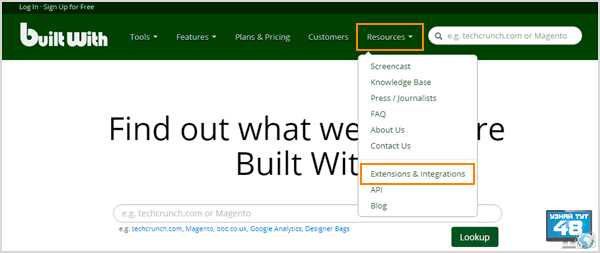
Чтобы их найти нужно в верхнем меню сайта перейти по пути:
Resources – Extensions & Integrations
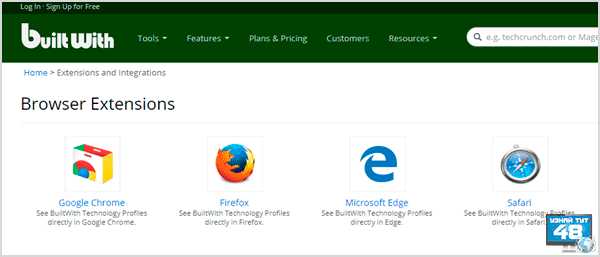
И вы увидите, для каких браузеров у этого сервиса есть расширения.Это четыре браузера: Google Chrome, Firefox, Microsoft Edge и Safari, выбирайте то, которое вам нужно и устанавливайте его.
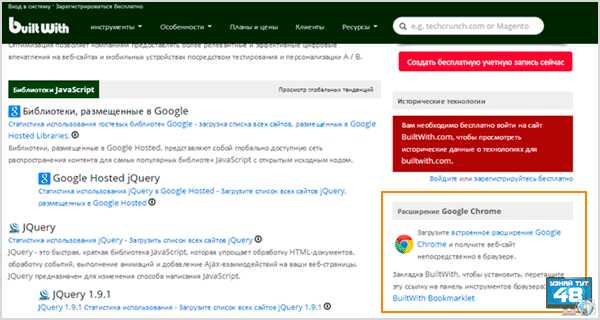
Кроме этого, установить нужное расширение можно и по-другому. Для этого нужно открыть просмотр любого сайта и с правой стороны вы увидите ссылку для расширения того браузера, в котором вы просматриваете информацию о сайте.Перейдя по этой ссылке, вы сможете установить нужное вам расширение. После установки расширения браузер лучше всего перезапустить, чтобы оно нормально функционировало.
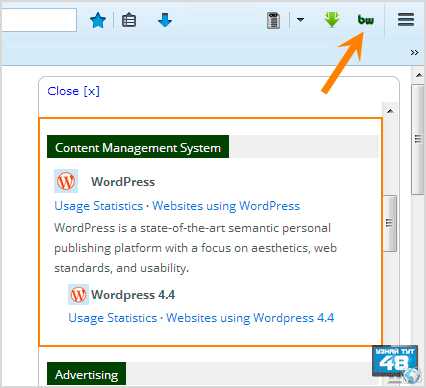
После установки расширения на панели инструментов браузера вы увидите его иконку в виде букв “bw”.Откройте нужный вам сайт и нажмите на иконку дополнения левой кнопкой мыши. Вы увидите меню, где вам нужно будет найти пункт: “Content Management System”, где будет указана CMS, которую использует данный сайт. Если такого пункта вы не нашли, значит CMS данного сайта распознать не удалось.
Плагин Wappalyzer
Онлайн сервис Wappalyzer также имеет дополнение для браузера.Чтобы его установить, перейдите по ссылке:
https://wappalyzer.com/
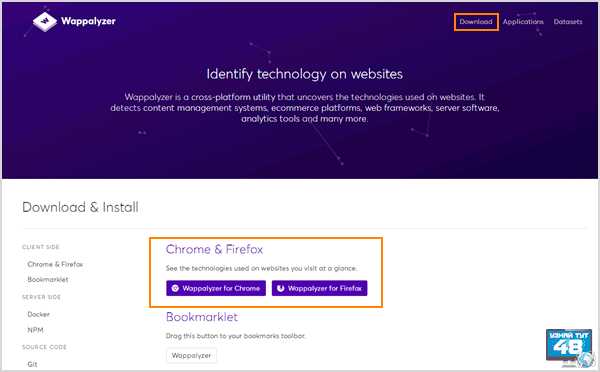
На главной странице сайта нужно нажать на кнопку “Download”, после чего вы увидите две кнопки-ссылки, которые ведут на страницы браузеров Google Chrome и Firefox, нажав на которые вы сможете быстро установить нужное вам расширение.
После установки расширения, его иконка появится на панели инструментов. Работать с этим расширением очень легко.По умолчанию его иконка имеет невзрачный вид в виде серых прямоугольников, но как только вы откроете любой сайт и его CMS будет распознана, иконка этого дополнения сразу примет вид иконки CMS, на которой работает данный ресурс.
Плагин ресурса 2ip
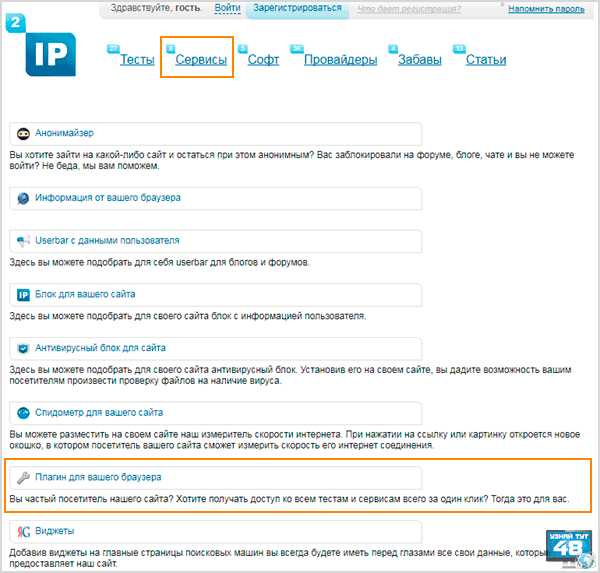
Чтобы его установить, нужно открыть страницу “Сервисы” и перейти по ссылке “Плагин для вашего браузера”.
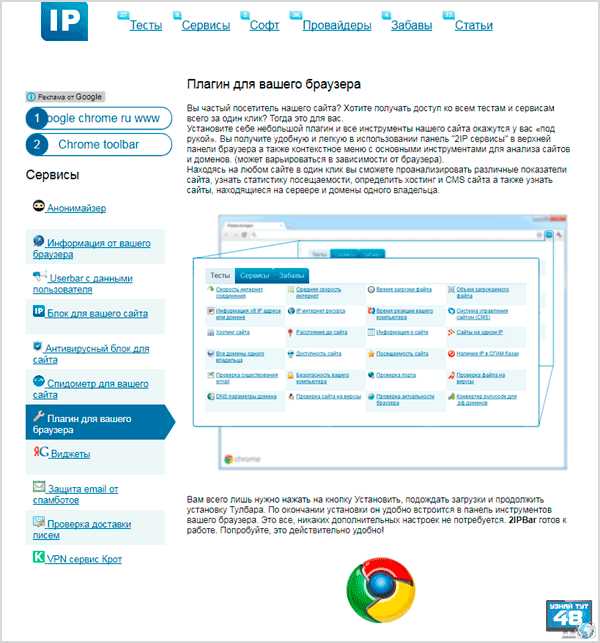
После этого вы увидите иконку того браузера в котором сейчас работаете, нажав на которую вы сможете установить данное расширение.
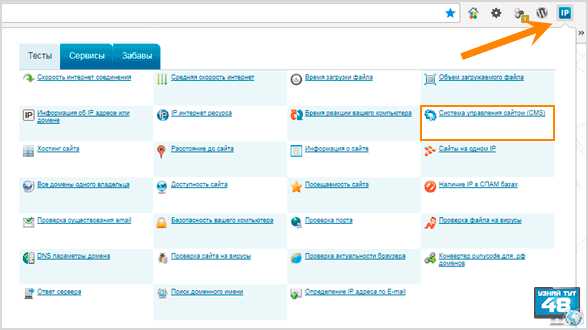
После установки расширения, его иконка появится на панели инструментов. Чтобы узнать CMS сайта с помощью данного расширения, нужно нажать на эту иконку левой кнопкой мыши и в открывшемся меню выбрать пункт “Система управления сайтом”.После этого откроется стандартная страница этого ресурса, где уже будет введен адрес искомого сайта, и если данный ресурс ее распознает, вы сможете узнать, на каком движке он работает.
С помощью таких дополнений можно быстро узнать движок сайта, если его распознает сервис и вам не нужно помнить адреса таких ресурсов, плагин сделает все сам.
С помощью просмотра кода страницы сайта
Как вариант, можно узнать движок сайта, если посмотреть код страницы. Этот способ удобно использовать, если вы хорошо знаете какую либо CMS и хотите убедиться, на ней ли данный сайт или нет.Использовать данный вариант для распознавания неизвестных систем управления сайтом просто глупо, так как с помощью просмотра кода сложно узнать признаки неизвестной вам системы управления.
Приведу несколько примеров, как это можно сделать, если посмотреть на HTML код страницы.Чтобы быстро открыть страницу с кодом сайта, нужно нажать на комбинацию клавиш Ctrl+U при просмотре нужного вам сайта или в окне “Инструменты разработки”.
Первый вариантПервый способ, это посмотреть на тег generator, если такой есть. В этом теге пишется название системы управления сайтом, но очень часто блогеры этот тег удаляют, чтобы не палить систему и ее версию посторонним.
Выглядит эта строчка так:
Meta name=”generator” content=”здесь будет название CMS”
Вот пример такого кода для сайта на движке joomla.
Чтобы быстро найти этот тег на странице, можно воспользоваться функцией поиска. Для этого нажмите на клавиши Ctrl+F или F3 и в строке поиска наберите слово generator.Если такого слова нет, значит его просто удалили из кода и узнать название CMS таким способом не получится.
Чтобы открыть окно “Инструменты разработки”, можно нажать сочетание клавиш Ctrl+Shift+C или Ctrl+Shift+I или нажать на странице браузера левой кнопку мышки и выбрать нужный пункт меню.
В браузерах этот пункт называется по-разному: “Исследовать элемент”, “Посмотреть код элемента”, “Посмотреть код”.
Второй вариант
Еще систему управления сайтом можно узнать по по установленному плагину или по названию каталога с установленными скриптами и другими файлами.
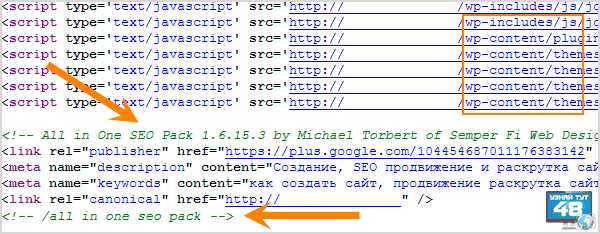
Наличие плагина “All in One Seo Pack” дает четко понять, что этот сайт управляется системой WordPress.Или к примеру наличие в адресе названия каталога wp-content, нам также дает понять, что данный сайт работает под управлением WordPress.
Но такие способы работают только тогда, когда вы знаете признаки определенной CMS и может их быстро обнаружить.Другими словами, если вы хорошо знаете, к примеру, CMS WordPress, то узнать, на этой ли системе находится другой сайт или нет, вы сможете просто посмотрев код его страницы.
Конструкторы сайтов
Существует много конструкторов сайтов, которые используют свою систему управления и такие системы очень часто можно распознать с помощью онлайн ресурсов и дополнений для браузеров.Но кроме этого такую систему можно узнать и визуально, если вы знаете ее признаки. Один из самых популярных конструкторов, это система Ucoz(Юкоз)
Узнать CMS Ucoz можно по доменному имени, где присутствует название этого конструктора.
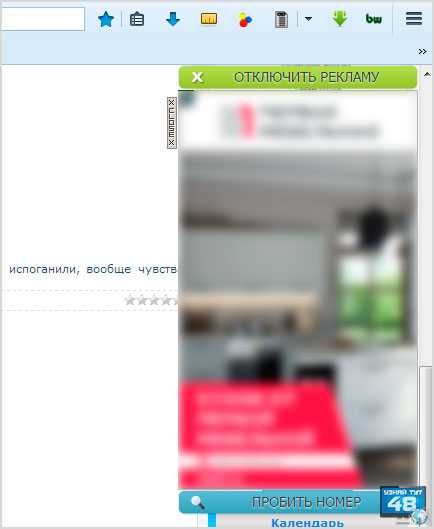
Также эту систему можно узнать по блоку рекламы, который постоянно появляется на странице сайта.
По странице входа в админку сайта
Еще один способ, с помощью которого вы можете узнать CMS сайта, это посмотреть по какому адресу можно зайти в его админ панель.Данный способ нельзя назвать простым, так как мало кто помнит наизусть адреса “админок” разных движков и использовать его можно или с подсказкой, или если вы уже знаете адреса входа в админ-панель конкретных CMS.Даже, если вы введете правильный адрес входа в админку, но никогда раньше с этой CMS не работали, вы все равно не будете уверены на сто процентов в том, что данный сайт управляется именно этой CMS.
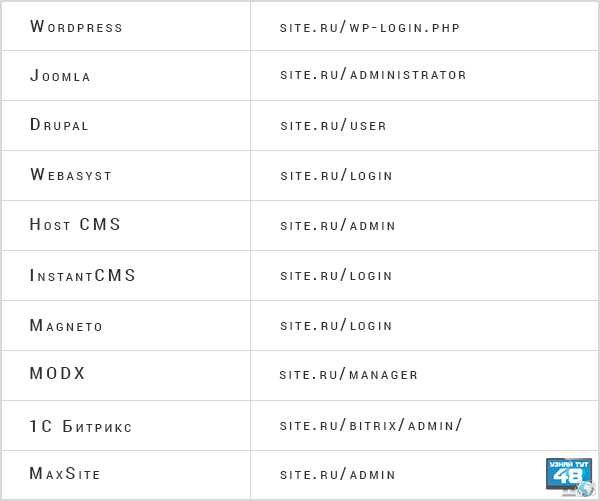
Вот пример адресов для входа в админ-панель некоторых CMS.
Просмотр файла robots.txt
Еще, как вариант, можно посмотреть на содержимое файла robots.txt, где вы можете увидеть признаки определенной системы управления. Чтобы увидеть его содержимое, нужно к домену сайта дописать название этого файла, например:имя-сайта.ru/robots.txt
Этот вариант не всегда даст вам понять на какой CMS работает сайт, но иногда им воспользоваться можно.К плюсам этого способа можно отнести тот момент, что многие продвинутые блогеры удаляют из кода содержимое тега generator, но файл robots.txt теже продвинутые блогеры обязательно создают и он доступен для просмотра.
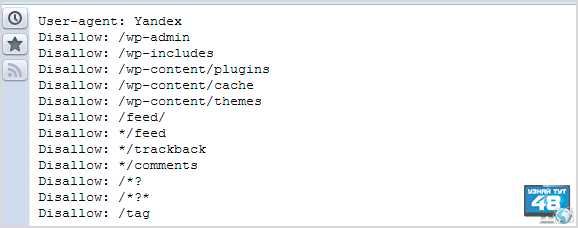
Есть CMS, признаки которых легко можно определить со стопроцентной уверенностью, например WordPress, если посмотреть, какие каталоги открыты или закрыты от индексации в этом файле.
Как видите, способов узнать, на каком движке находится сайт достаточно много, но какой из них использовать, нужно решать исходя из ситуации.
Кстати, если вы надумали заново установить Windows, а в браузере много полезных закладок, то их можно легко сохранить и затем восстановить.Удачи!
С уважением Юрий Хрипачев.
Метки: вебмастеру, движок сайтаuznaytut48.ru
Как узнать CMS (движок) сайта?
Как узнать CMS (движок) сайта?Введение.Бывало ли у вас так, что зайдешь на какой-нибудь сайт, и думаешь: «и на каком движке все это функционирует?». Если да, то эта статья для Вас.И так, начнем. Для начала определимся, что собственно такое CMS?CMS (Content Management System) – система обеспечивающая процесс создания, редактирования и управления контентом. Попросту говоря, это система управления содержимым сайта.
А для чего нам собственно нужно узнавать на каком движке работает сайт?Во-первых: Для того чтобы узнать на каком движке создан понравившийся сайт, тем самым понять, а возможно ли реализовать что-то похожее?Во-вторых: Расширить свои познания в сфере создания сайтов.
Итак, как же узнать CMS нужного вам сайта?Приведенные ниже методы будут ранжироваться в зависимости от сложности и затраченного на них времени:Первый метод – самый легкий и быстрыйПоследний метод – соответсвенно самый тяжелый и долгий
Переходим собственно к методам определения движка сайта.
1. Оценка внешнего вида сайта.Самый простой метод, достаточно почитать информацию, которая расположена внизу страницы. Чаще всего будет надписи типа: «Сайт разработан на Word Press», «Система для сообществ IP.Board» или «Работает на CMS DataLife Engine». Также можно распознать по типичному примению движка, т.е. WordPress – скорее блог. Bitrix – магазин, либо государственный сайт (Госдума например), IPB – форум. Не стоит также забывать, что на странице "О сайте" может быть, то, что нам нужно.
2. Просмотр исходного кода, другими слова html кода страницы.Данный способ я рекомендую всем, кто не хочет «заморачиваться». Метод работает практически в 100% случаев.Суть, заходить на нужный вам сайт, нажимать на любом понравившемся месте правой кнопкой мыши и выбираете пункт «Исходный код», далее Ctrl+F, и ищем по следующим запросам:Для Word Press’ a:<meta name=”generator” content=”Word Press 3.4.2.” /><link rel=”stylesheet” href=”http://www.адрес.ru/wp-content>На самом деле не обязательно вводить весь код целиком, достаточно использовать ключевые слова: “wordpress, wp-content”.
Для Data Life Engine:<meta name=”generator” content=”DataLife Engine (http://адрес.ru)” />Либо по папке: /DLEoffsite/Опять таки достаточно просто ввести “dle” в запрос и все найдется само.
Joomla:Папка http://адрес.ru/templates/
Для всех остальных движков типа: Bitrix, Maxsite, и других принцип тот же, просто вводите название движка (полное DataLife Engine, либо сокращенное DLE, тоже самое с Word Press – WP) и теперь вы знаете на каком движке сайт.
3. Бесплатные онлайн сервисыИспользование онлайн сервисов, один из легких путей определения движка сайта, все, что нужно это просто вписать адрес нужно сайта и ждать пока вам откроется тайна, того, на каком движке стоит сайт.
- Заходите на сервис типа 2ip.ru, либо англоязычный BuiltWith.com. Кстати последний не только определяет CMS, но также предоставит вам множество различных данных по сайту.
- Вводи адрес
- Готово!
4. Анализируем файл robots.txtДанный файл хоть и предназначен для роботов поисковых систем, но мы можем им воспользоваться для определения того, на каком движке стоит сайт. Чтобы получить доступ к данному файлу, достаточно в строке URL написать: http://адрес.ru/robots.txtНапример robots.txt для WordPress’a будет выглядеть так:User-agent: *Disallow: /wp-login.phpDisallow: /wp-register.phpDisallow: /wp-content/Disallow: /wp-admin/Disallow: /wp-includes/…
Или например Joomal’a:User-agent: *Disallow: /administrator/Disallow: /cache/Disallow: /components/Disallow: /editor/Disallow: /images/…Или вот реальный пример определения движка, на сайте duma.gov.ruUser-agent: *Disallow: /# Disallow: /bitrix/# Disallow: /search/# Allow: /sitemap/# Disallow: /auth/# Disallow: /auth.php
Движок очевидно определяется по папке /bitrix/.
Конечно, не у всех сайтов один и тот же robots.txt, но это не мешает нам увидеть общую структуру файла, и по ней определить CMS.
5. Внешний вид URL сайтаМетод точный, но не всегда работает, т.к. большинство веб-мастеров настраивают ЧПУ, что мешает определить движок сайта, но, тем не менее, метод имеет место быть.Например:WordPress:http://адрес.ru/?p=123IPB:http://www.masterweb...showtopic=12594Joomla:http://адрес.ru/content/view/11/33/Drupal:http://адрес.ru/node/1
6. Поиск входа в консоль админа (другими словами, в админку).Данный метод заключается в том, чтобы методом перебора, найти нужный URL, который и даст нам подсказку о движке сайта.
WordPress:http://адрес. ru/wp-adminhttp://адрес. ru/wp-login.php
Joomla:http://адрес.ru/administrator
MaxSite:http://адрес. ru/admin
Danneo:http://адрес.ru/apanel
Bitrix:http://адрес.ru/bitrix/admin/
Другие движки в большинстве случаев используют /admin/Возникает очевидный вопрос, ведь у нескольких движков может быть один и тот же вход в админку например: /admin/. Как же определить на каком именно движке работает сайт?И вот ответ: дело в том, что в 99% случаев, войдя в на страницу ввода логина и пароля, вы увидите значок, определяющий принадлежность к той или иной CMS.
7. Плагины для браузеров.Плагин – самая удобная вещь в браузере. Установив его один раз, вам больше не понадобится тратить время на просмотр robots.txt, html-кода, на использование различных анализаторов, не говоря уже и о просмотре cookies.
На данный момент существует плагин Wappalyzer, который имеет поддержу в Mozilla FireFox, Google Chrome, и для других браузеров используется букмарклет (это небольшая JavaScript-программа, используемая как браузерная закладка) в бета версии, правда.
Разберем на примере Mozilla FireFox:
- Установить собственно сам браузер
- Зайти на сайт https://addons.mozil...don/wappalyzer/
- Нажать “+ Add to Firefox”, процесс установки занимает секунды 2, после этого идет перезапуск браузера, после которого плагин в полной мере будет функционировать.
- Переходим на сайт, на котором нужно определить CMS, и, не совершая никаких дополнительных действий, в URL строке, справа будет значок, указывающих на определенную CMS.
Не забывайте обновлять плагин, ведь с каждым обновлением, процесс определения движка становится более точным.
8. Анализируем CookiesМетод уже более сложный. Будем разбирать все на том же браузере (Mozilla FireFox)Для примера возьмем http://www.1c-bitrix.ru/
- Нам понадобится плагин на подобие HttpFox, хотя на самом деле подойдет любой плагин, читающий cookies.
- Заходим в Tools -> Web Developer -> HttpFox - > Toggle HttpFox
X-Powered-CMS: Bitrix Site Manager (582fd04dac6869e159ea80524ec43d0d)
И эта:Cookie …BITRIX_SM_GUEST_...Вывод напрашивается сам собой, сайт функционирует на движке от битрикс.
Что делать, если узнать движок не получается?
Сокрытие названия движка сайта встречается редко, но имеет место быть. И тому есть ряд причин:Во-первых, это повышает безопасность от хакеров, и во-вторых, когда какая-либо коммерческая компания заказывает себе сайт своей фирмы, то зачастую, разработчики не создают новую CMS под критерии заказчика, а лишь загружают в бесплатной доступе такие движки как: WordPress, Joomla, Drupal и другие.
Также хочется сказать, что есть ряд сайтов, чаще всего государственных, которые пытаются скрыть движок сайта, тем самым усложняя процесс взлома сайта, но как говорится: “Всё тайное становится явным”.
И на примере государственного сайта РФ, я вам это покажу.
Пациент: http://www.duma.gov.ru/
1. Оценим внешний вид. Казалось бы ничего нету, и в правда на самом сайте ничего, но есть название компании которая сделала сайт: Интаро Софт, гуглим, заходим на их сайт, и видим, что «Наши решения: 1C-Битрикс» вывод образуется сам собой.
2. Смотрим исходный код страницы, по основным запросам типа: “wp-content, wordpress, templates, dle, bitrix, datalife” ничего нету, поехали дальше.
3. Онлайн анализ также ничего не нашел.
4. Смотрим файл robots.txt и тут начинается самое интересное:# Disallow: /bitrix/ и /*bitrix_*=
5. Внешний вид URL ссылки нам ни о чем не говорит.
6. Ищем вход в админку: интересная картина наблюдается после ввода /bitrix/admin/ идет надпись: Идет процесс обновления данных, хотя никакие данные на самом деле не обновляются, что как бы намекает.
7. Плагин Wappalyzer ничего не показал.
8. Анализ cookies также ничего не показал.
Диагноз: CMS сайта пытались тщательно скрыть, но файл robots.txt нам рассказал всю тайну о движке сайта. Bitrix – движок данного сайта.Хотя конечно, стоит отметь, что большинство сайтов так не защищены, и процесс определения CMS занимает обычно меньше минуты.
Подводя итог все выше сказанного, хотелось бы сказать, что вне зависимости от того, какой движок вы используете, самое главное это наполнять сайт интересным и нужным материалом.
А какой метод определения CMS сайта используете Вы?
Оставляйте свои комментарии. Всем удачи и до новых встреч!
При поддержке: SeoPult - система автоматизированного продвижения сайтов и управления контекстной рекламой. Обсудить на форуме.
www.masterwebs.ru










